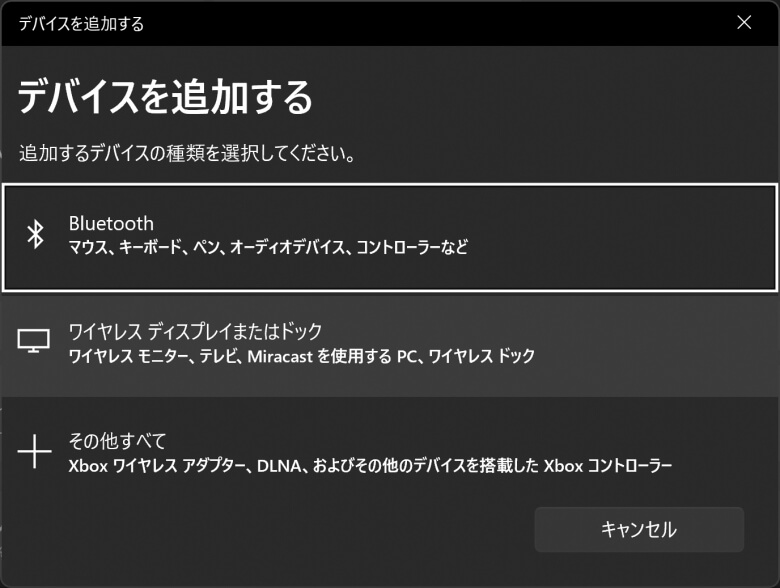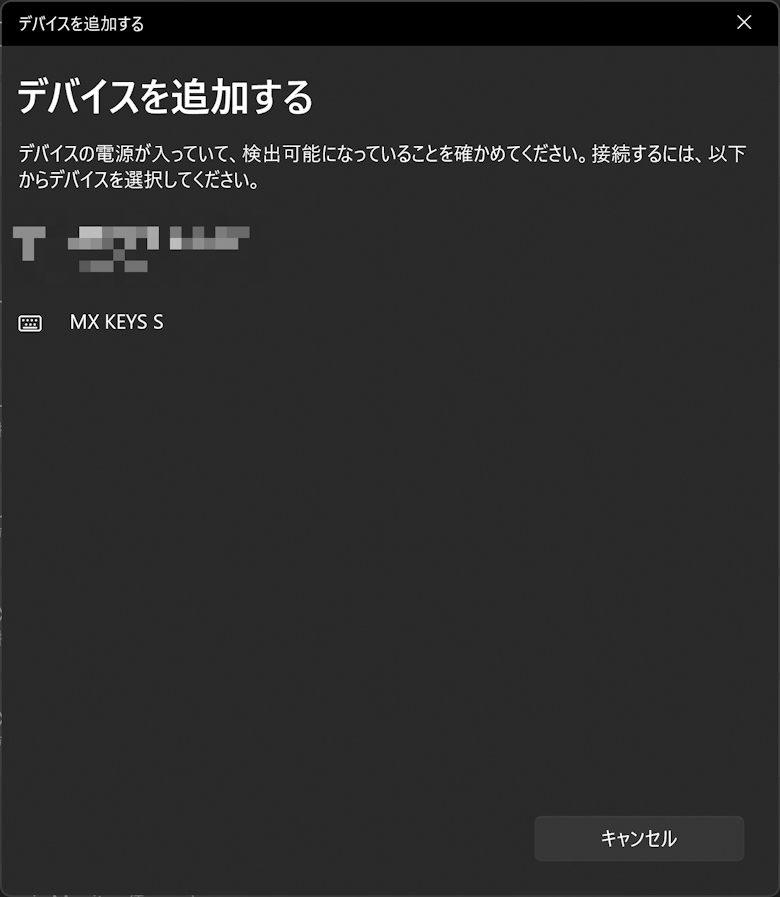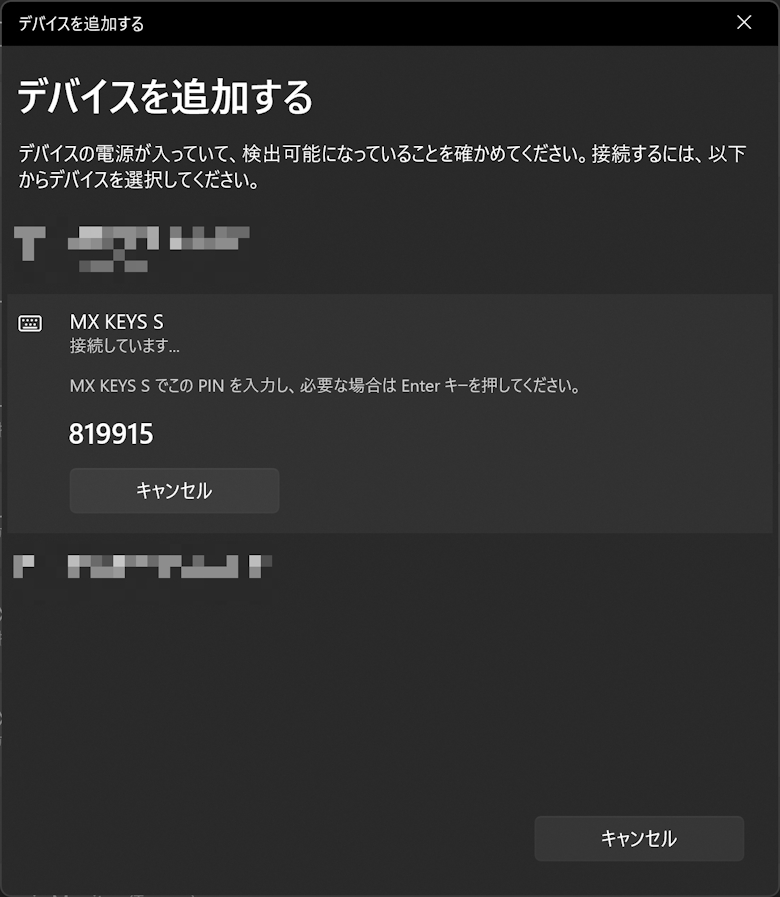この記事には広告を含む場合があります。
記事内で紹介する商品を購入することで、当サイトに売り上げの一部が還元されることがあります。
こんにちは、実はテンキー好きなイツキ(@saigalog)です。
プログラマーとして働いていたときは、ずっとテンキーのあるフルサイズキーボードを使っていた私。
最近ではプログラムを書く頻度が減り、仕事場が自宅になってデスクのスペースが限られるということもありコンパクトなキーボードを主に使うようになりました。
しかし長年のクセから、数字を入力するときはどうしてもテンキーを叩きたくなる感覚が今でもあります。
今回レビューするLogicoolの「MX Keys S」は、そんなフルサイズキーボード使いの人に特におすすめしたいワイヤレスキーボードです。
見た目はロジクール製品らしいモダンでクールなデザイン。
丸くくぼんだキートップを採用し手触りがよく、静音性の高い打鍵感は高クオリティに仕上がっています。
専用ソフト「Logi Options+」の導入でカスタマイズ性が格段にUPし、中でもマクロ機能「Smart Actions」の便利さは一度使うと病みつきになるレベルです。
本記事では最高クラスのメンブレンキーボードと言える「Logicool MX Keys S」について、実際の打鍵音もあわせて詳しくレビューしていきます!
※この記事はメーカー様より製品をご提供いただき、作成しております。
「Logicool MX Keys S」の外箱は、黒を基調としたシンプルなデザインです。

裏面には製品の特徴が記載されています。
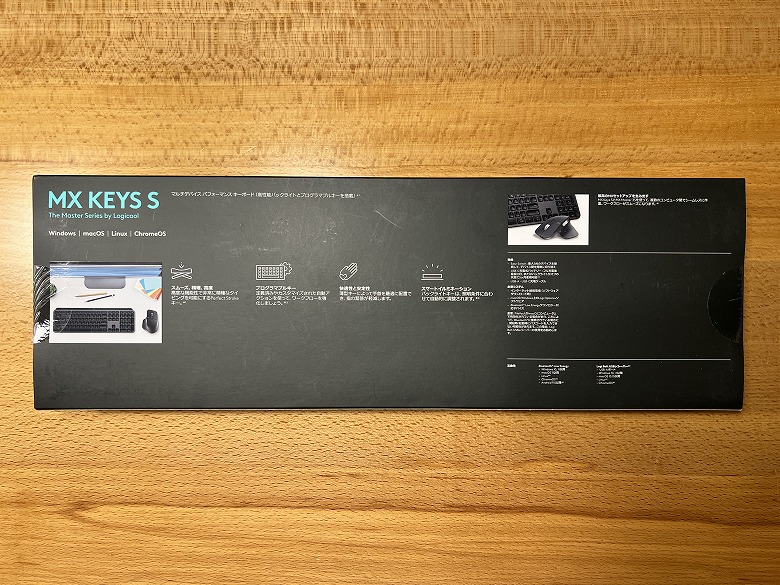
同梱物として以下のものが入っています。

- キーボード本体
- USB Type-A to Cケーブル
- Logi Boltレシーバー
- 保証書
USB Type-A to Cケーブルの長さは約100 cmです。

Logi BoltはPCのUSB Type-Aポートに差し込んで使い、Bluetoothがなくても無線接続できるようになります。

Logicoolの「MX Keys S」は、スムーズな打鍵感と高機能カスタマイズが特徴的なワイヤレスキーボードです。

カラーバリエーションは今回レビューしている「グラファイト」をあわせて全2色。

本体のスペックは以下のとおり。
モバイルは左スライドで全表示| 製品名 | Logicool MX Keys S |
| 本体サイズ | 130 × 430 × 20 (mm) |
| 重さ | 799 g |
| キー数 | フルサイズ |
| Easy-switch | 最大3台のデバイスを接続してデバイス間を切り替え |
| バックライト | 手が近づくとセンサーで起動 周辺光を自動調節するセンサー |
| バッテリー | 充電式リチウムポリマー電池(1500mAh) |
| バッテリー寿命 | 最長10日、またはバックライトがオフの状態で最長10ヵ月 |
外観
「Logicool MX Keys S」の外観は、ブラックとシルバーのツートーンカラーでモダンなデザインです。

キーボードの左右と中央をそれぞれ寄りで撮るとこんな感じ。



Fnキーと組み合わせることで様々な機能を使えます。

スマートイルミネーション搭載で、周囲の明るさにあわせてバックライトの光量を自動調整してくれます。

右上にあるインジケーターが点灯・点滅し、状態を表します。


手前側から見た側面はこんな感じ。

側面は手前側から奥に向かって傾斜がついています。
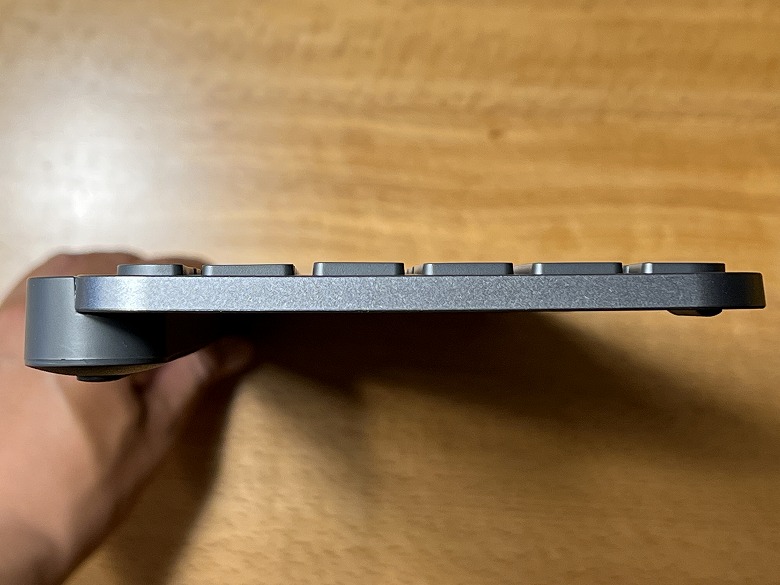

薄くても剛性が高いので、打っているときのたわみなどは一切感じません!
背面左側にはUSB Type-Cポートと電源スイッチがあります。


USB Type-Cケーブルを電源に接続して充電します。

充電中はインジケーターが緑色に点滅します。
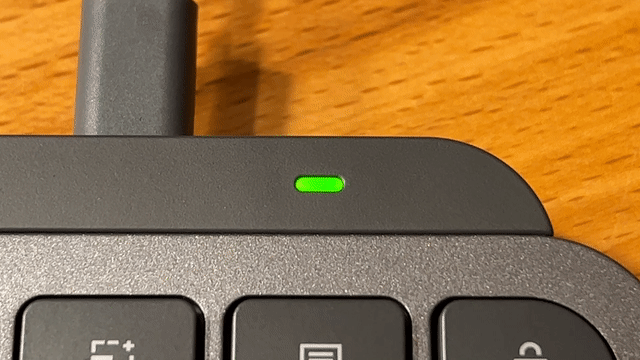
底面には製品の型番などが記載されています。

左右中央の上下にはゴム脚が貼られています。


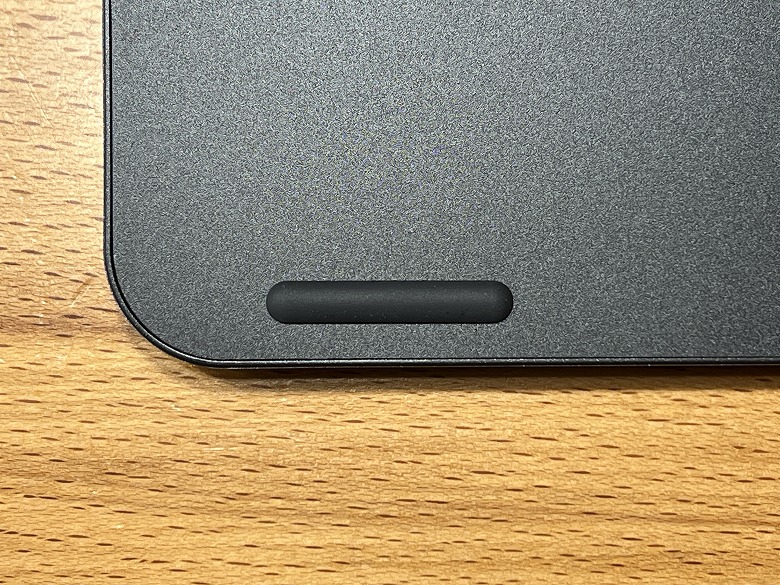



角度調整を行うことはできません。

シンプルでクセのない見た目なので、インテリアやシーンに左右されずどこでも使えます。


サイズ・重量
「Logicool MX Keys S」のサイズは130 × 430 mmです。
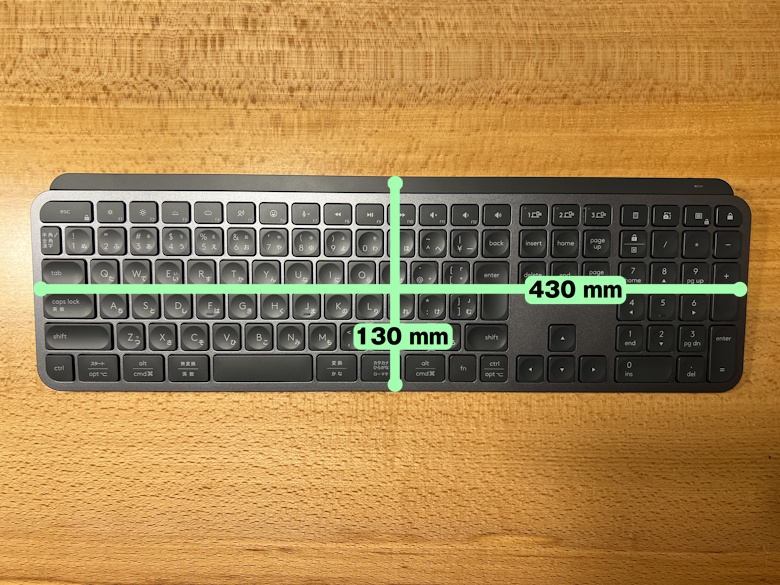
高さは20 mm。

スマホ(iPhone 13 Pro)と比較するとこんな感じのサイズ感。

フルサイズキーボードですが、スマートに設置できるもの特徴の1つです。

重さは799 gでした。

機能
WindowsPCにBluetooth接続する方法を例に説明します。
「Logicool MX Keys S」の接続方法はカンタンです。
「Logicool MX Keys S」をPCに接続したら、専用のソフトウェア「Logi Options+」を公式サイトからダウンロードしてインストールしましょう。
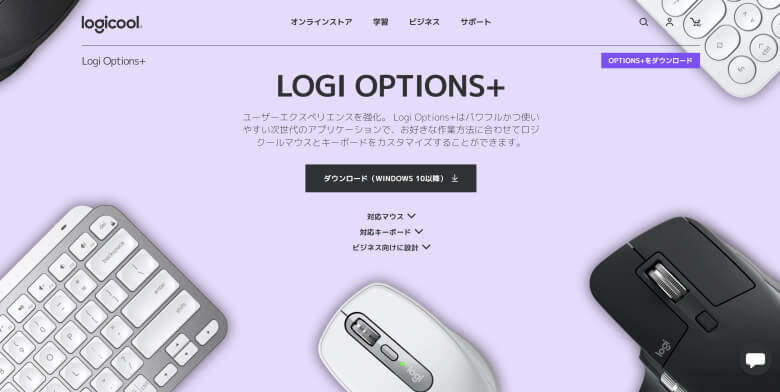
インストールが完了したら接続しているLogicoolの製品が表示されます。
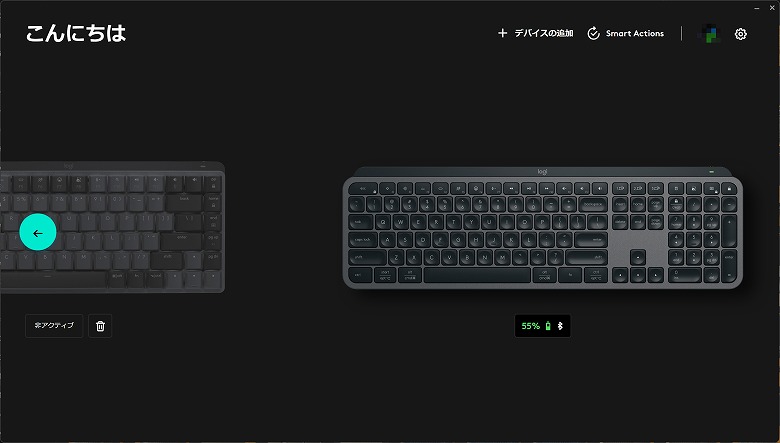
キーではキー配置を変更できます。
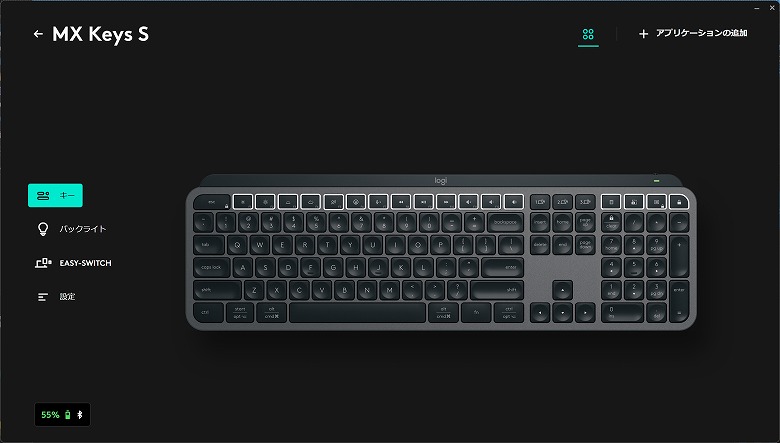
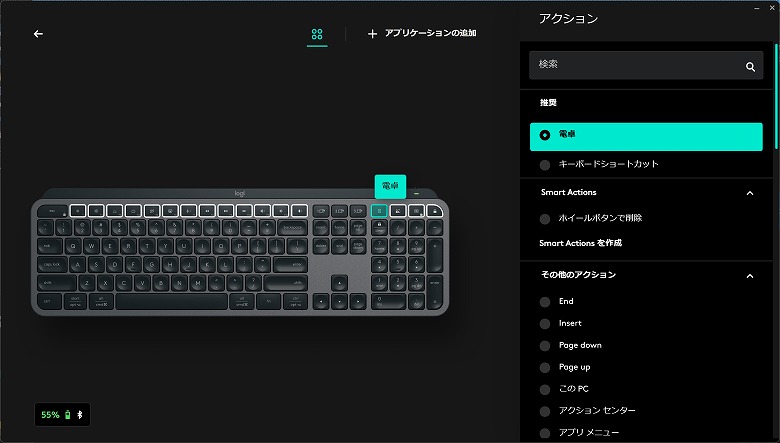
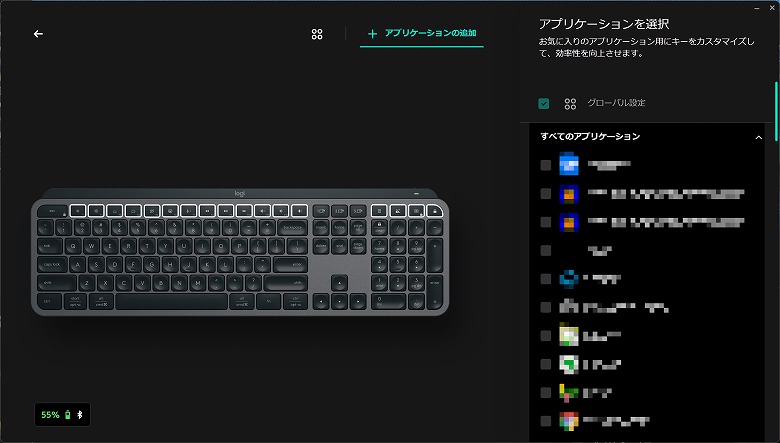
バックライト効果もソフト上から変更できます。


ちなみにバックライトは手を近づけるとセンサーで自動点灯します。
Easy-Switchでは最大3台まで接続しているデバイスを切り替えられます。
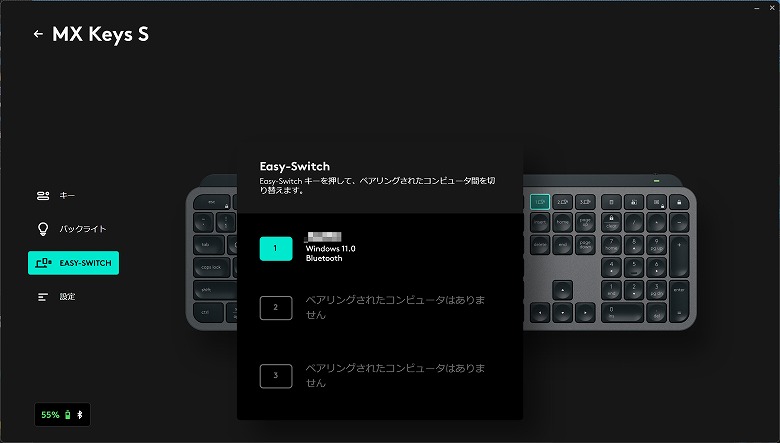
設定ではファームウェアバージョンの確認や更新、シリアル番号などを確認できます。
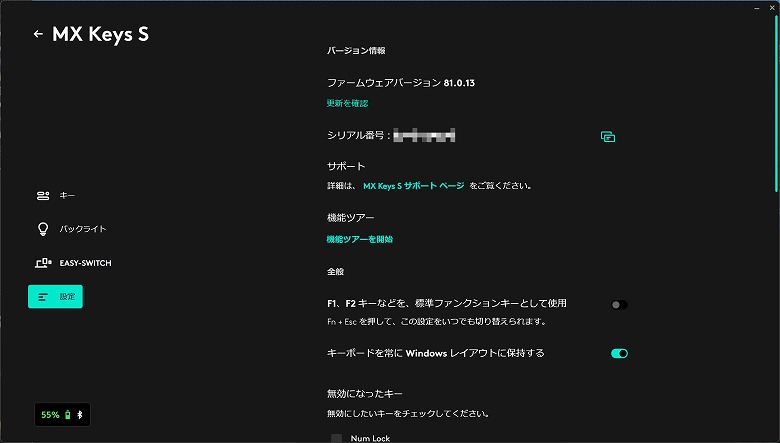
マクロ機能「Smart Actions」を使えばキーを押したときにアプリケーションの実行やキーストロークなどのアクションを登録でき、ワンタッチで複数のことが同時にできるようになります。
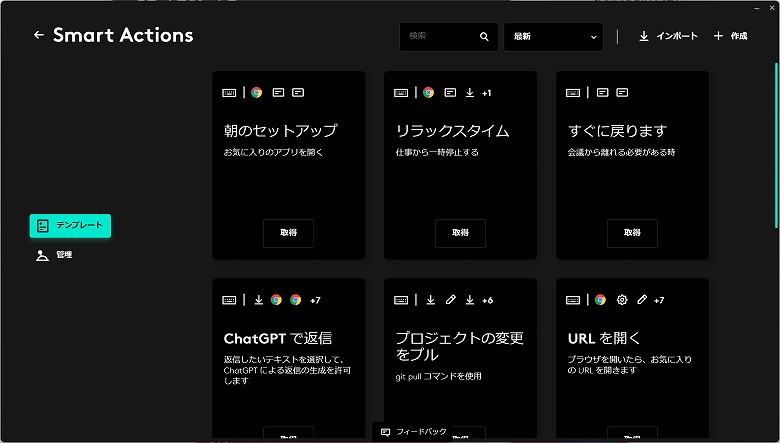
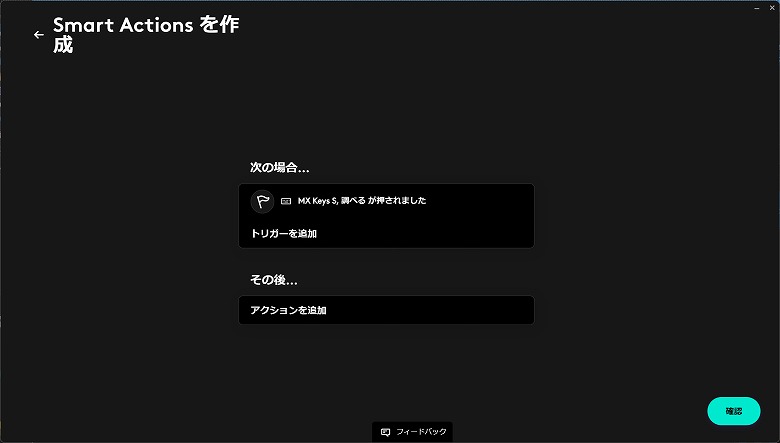
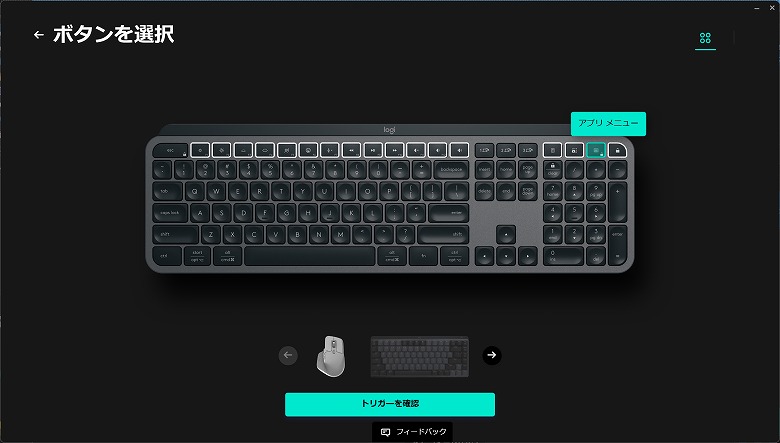
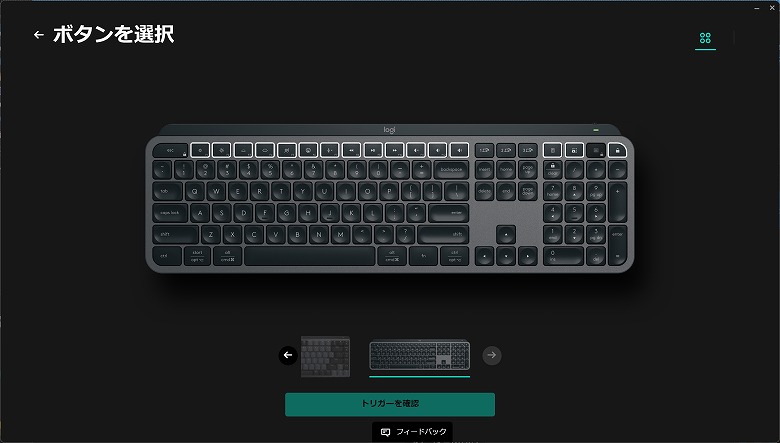
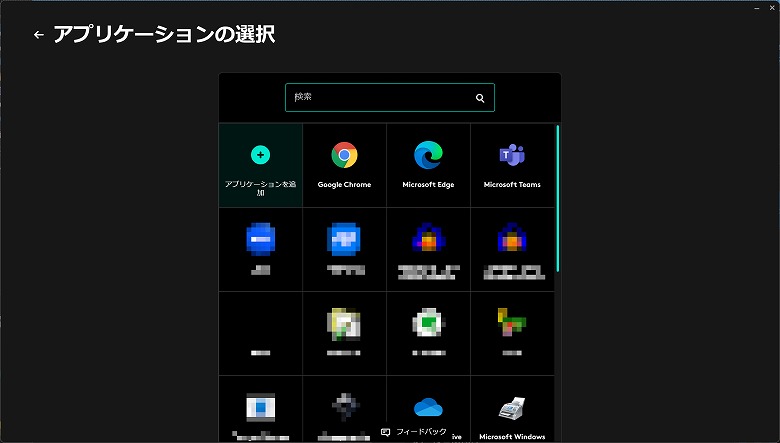
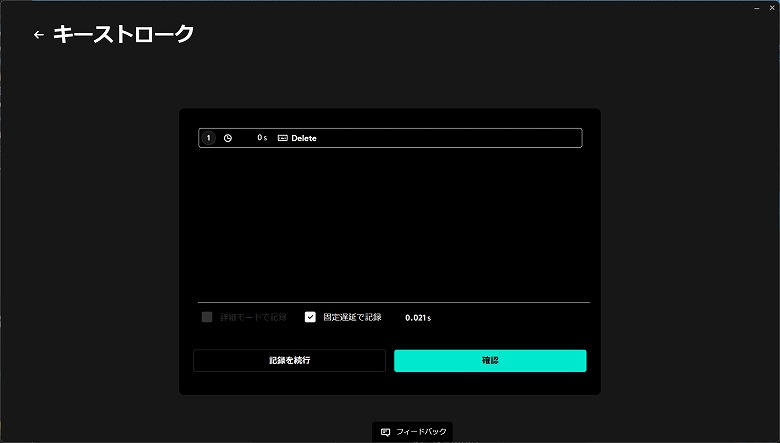
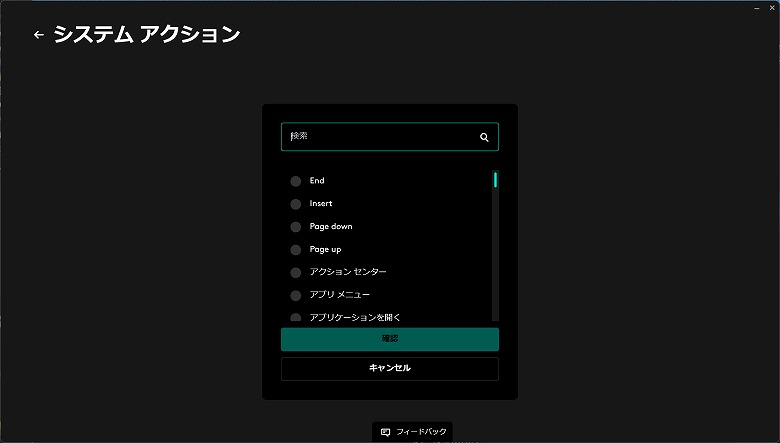

1回のフル充電で最大10日間、バックライトがオフの状態なら最長5ヶ月の長寿命バッテリーを搭載しています。
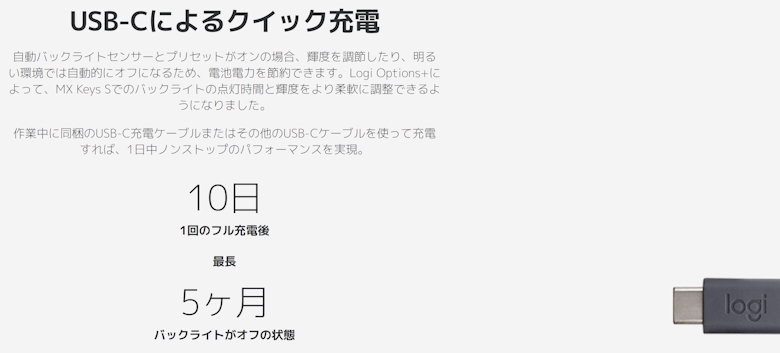
打鍵音を動画にまとめてみました。
メンブレンキーボードらしいペチペチとした打鍵音ですが、キートップが丸くくぼんでおり快適な打鍵感です!
本記事では「【Logicool MX Keys S レビュー】メンブレンの理想形!スムーズな打鍵感と高機能カスタマイズが特徴的なワイヤレスキーボード」について書きました。
価格は2万円前後と少々値が張る印象ですが、製品のビルドクオリティとカスタマイズ性を考えると十分満足できる本製品。
仕事やプライベートなどマルチに使えて、打鍵感とカスタマイズ性に優れたワイヤレスキーボードをお探しの方はぜひ「Logicool MX Keys S」をチェックしてみてはいかがでしょうか。
 【Logicool MX Anywhere 3S レビュー】“ちょうどいい”の究極系!Logi Options+であらゆるカスタマイズができるワイヤレスマウス
【Logicool MX Anywhere 3S レビュー】“ちょうどいい”の究極系!Logi Options+であらゆるカスタマイズができるワイヤレスマウス  【2024年】自作キーキャップの作り方を徹底解説!ツールと材料をそろえて手順を覚えれば誰でもかんたんに作れます【UVレジン】
【2024年】自作キーキャップの作り方を徹底解説!ツールと材料をそろえて手順を覚えれば誰でもかんたんに作れます【UVレジン】  【Logicool MX Mechanical Mini レビュー】シンプルでわかりやすい!専用ソフトでカスタマイズできるエントリーモデルに最適なロープロファイルメカニカルキーボード
【Logicool MX Mechanical Mini レビュー】シンプルでわかりやすい!専用ソフトでカスタマイズできるエントリーモデルに最適なロープロファイルメカニカルキーボード  【Logicool M240 レビュー】サイレント&コンパクト!すぐに繋がってすぐに使えるリーズナブルなワイヤレスマウス
【Logicool M240 レビュー】サイレント&コンパクト!すぐに繋がってすぐに使えるリーズナブルなワイヤレスマウス  【Logicool H390 レビュー】嬉しいカラバリ3色展開!コントローラーが便利でエントリーモデルに最適な有線ヘッドセット
【Logicool H390 レビュー】嬉しいカラバリ3色展開!コントローラーが便利でエントリーモデルに最適な有線ヘッドセット  【Logicool BRIO 300 レビュー】シンプル&高クオリティ!再生プラスチックのデザインが特徴的で専用ソフトでカスタマイズできるWEBカメラ
【Logicool BRIO 300 レビュー】シンプル&高クオリティ!再生プラスチックのデザインが特徴的で専用ソフトでカスタマイズできるWEBカメラ  【Logicool MK470 レビュー】スリム&ミニマリスト!サクッとワイヤレス接続できるエントリーモデルに最適なキーボード&マウスセット
【Logicool MK470 レビュー】スリム&ミニマリスト!サクッとワイヤレス接続できるエントリーモデルに最適なキーボード&マウスセット  【Logicool POP MOUSE M370 レビュー】おっ!?と目を引く鮮やかさ!クリック音がほとんどしないコンパクトなワイヤレスマウス
【Logicool POP MOUSE M370 レビュー】おっ!?と目を引く鮮やかさ!クリック音がほとんどしないコンパクトなワイヤレスマウス  【Logicool MX Master 3 レビュー】高い質感と操作性、機能性を兼ね備えた高級ワイヤレスマウス
【Logicool MX Master 3 レビュー】高い質感と操作性、機能性を兼ね備えた高級ワイヤレスマウス